php小编香蕉将为您详细讲解如何在打印机上实现pdf文件的双面打印。在现代办公环境中,双面打印已经成为一种常见的需求,它不仅可以节省纸张,还有助于环保。但是,对于一些不熟悉操作的人来说,双面打印可能会有些困惑。在本文中,我们将向您介绍几种常见的双面打印方法,帮助您轻松实现双面打印pdf文件的目标。无论您是初学者还是有一定经验的用户,本文都将为您提供详细的指导。让我们开始吧!
一、PDF文档进行双面打印和PDF软件设置无关
1、PDF双面打印需要打印机支持;
2、需要在针对打印机中设置。
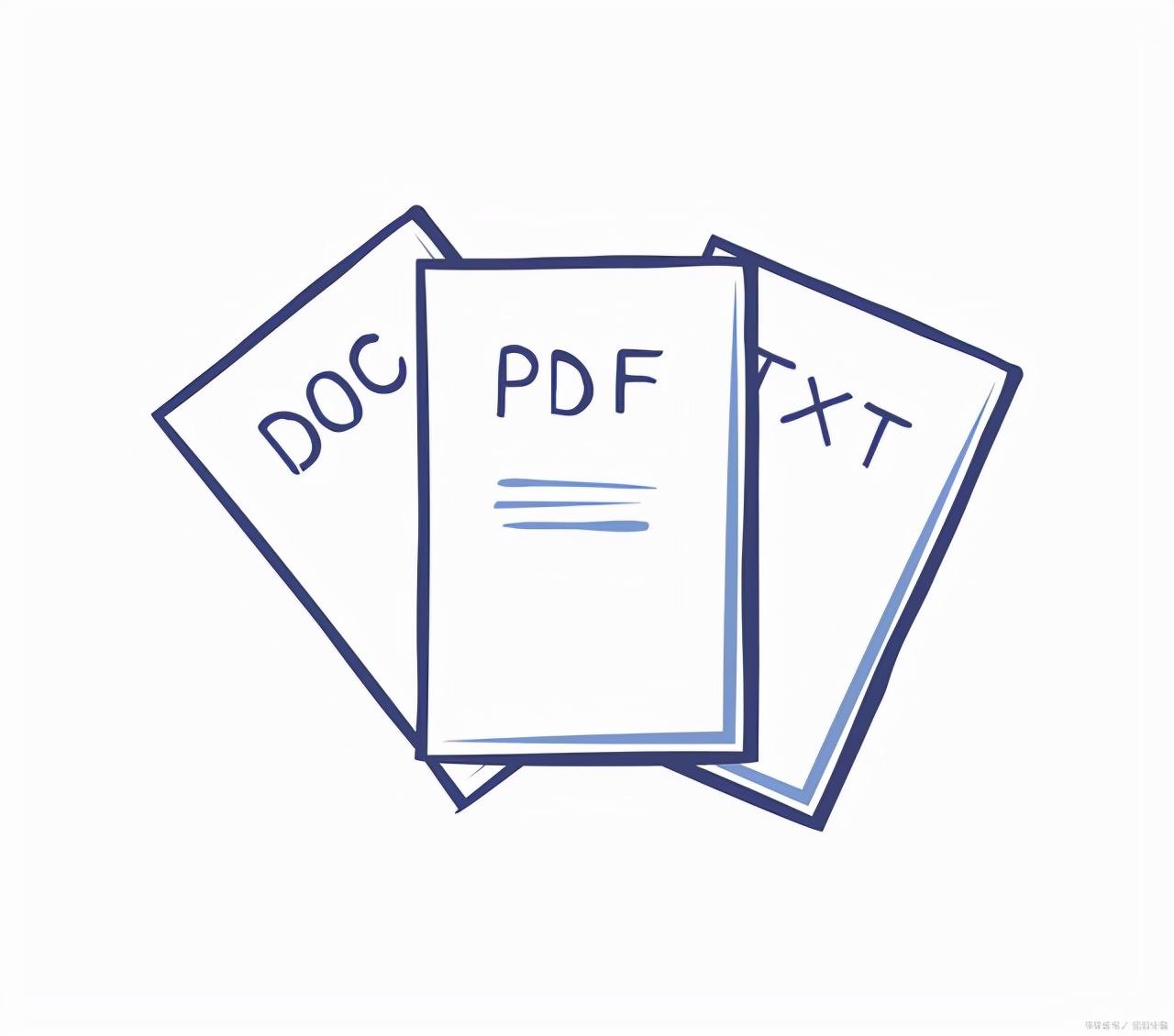
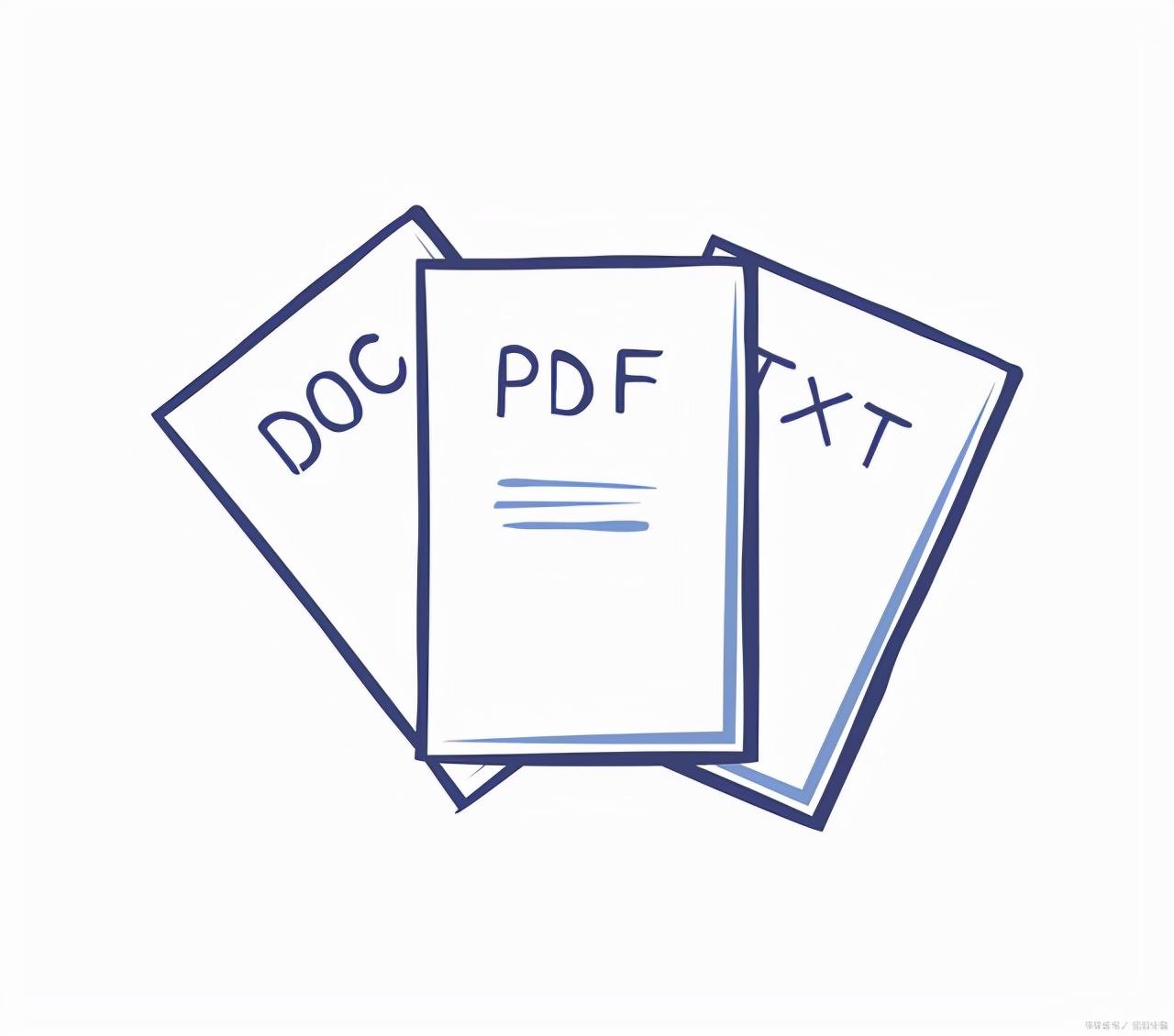
二、PDF文档如何设置直接双面打印?
1、打开PDF文档,单击文件菜单-打印(也可以使用快捷键:CTRL+P)
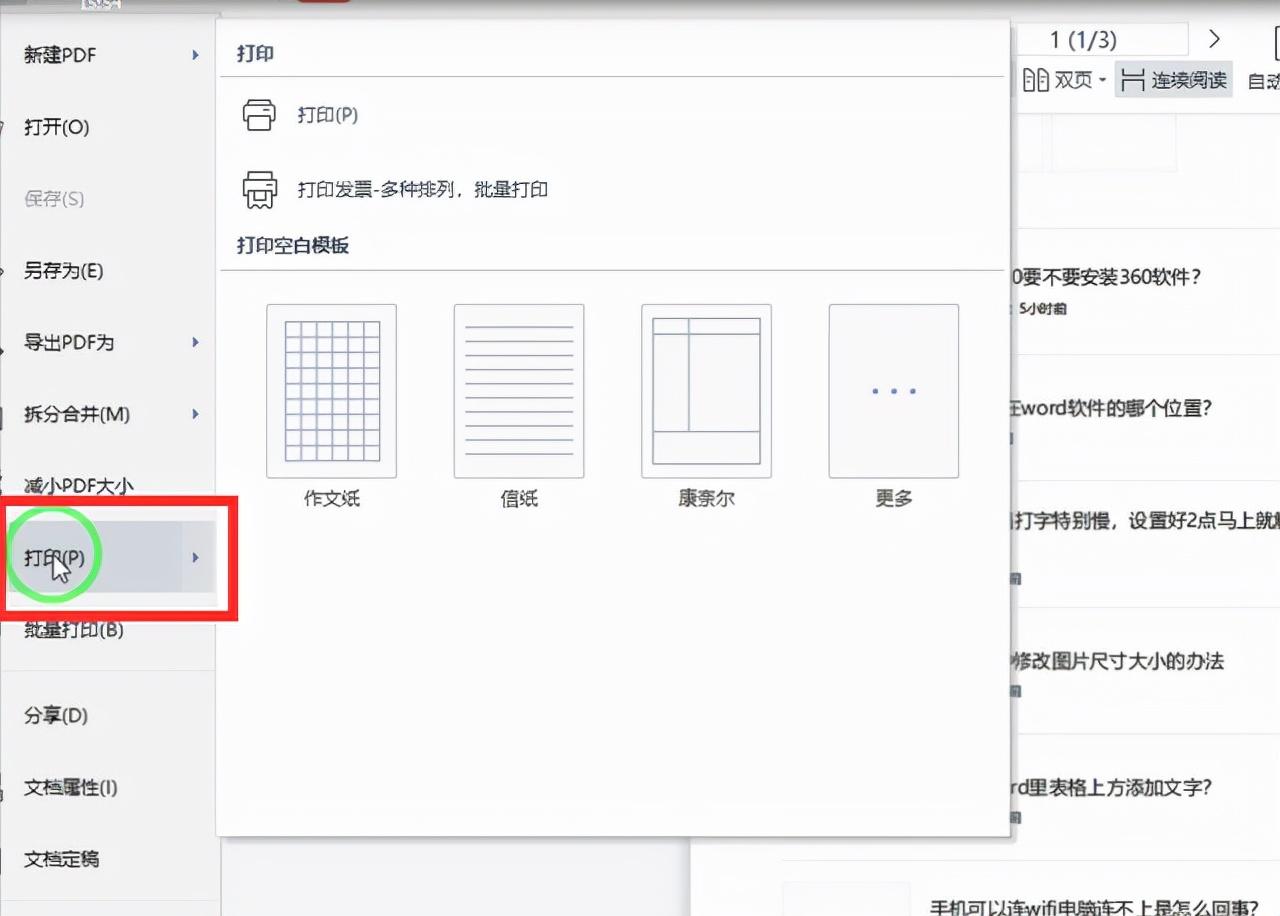
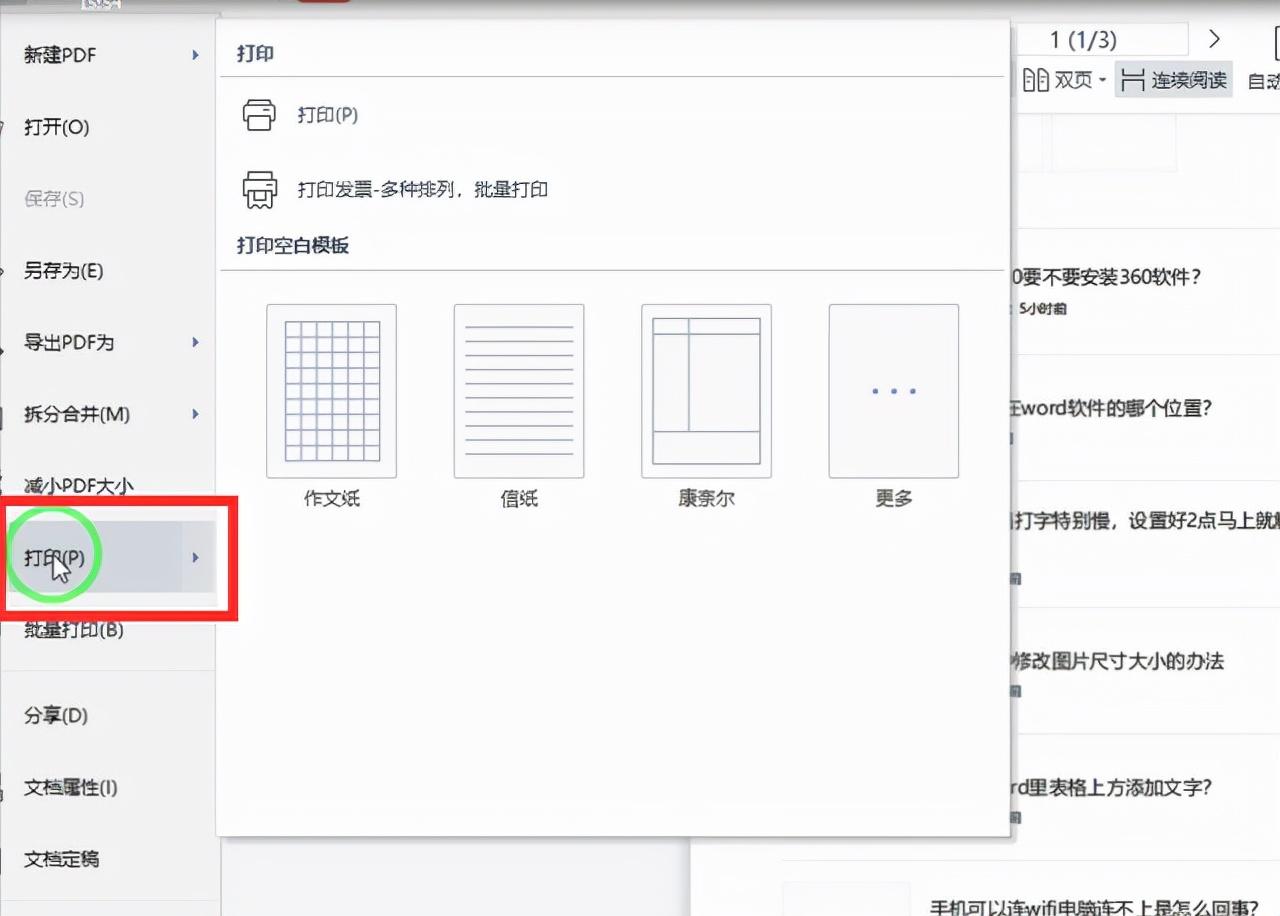
2、弹出得的打印设置窗口,选中支持双面打印的打印机,勾选双面打印:
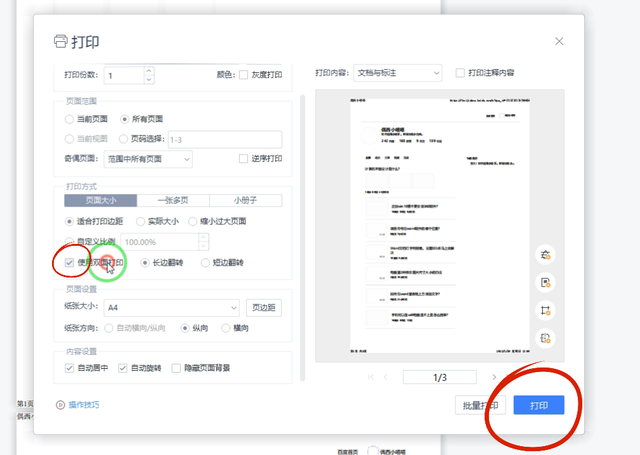
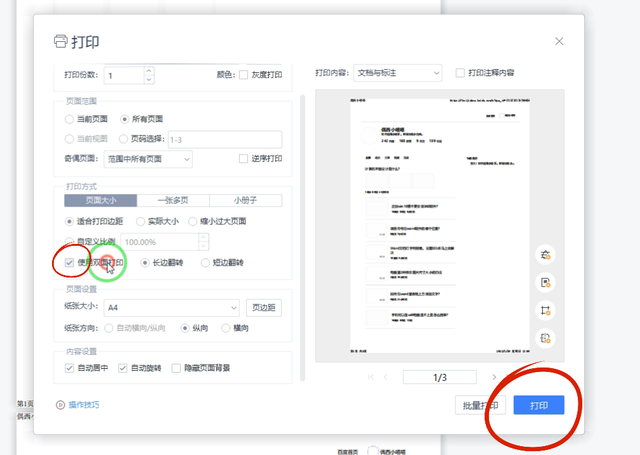
3、打印打印,就OK了。
三、如果打印机不支持直接双面打印,怎么办?
打印机不支持可以进行手动双面打印,就是比较麻烦,做得仔细些也没有问题。
PSD手动双面打印设置需要手动进纸或翻面,如下图所示:
1、打开PDF文档,单击文件菜单-打印(也可以使用快捷键:CTRL+P);
2、左侧新弹出的选项卡中,靠中间位置选择你已经安装的打印机,打印机下方,选择“手动双面打印”
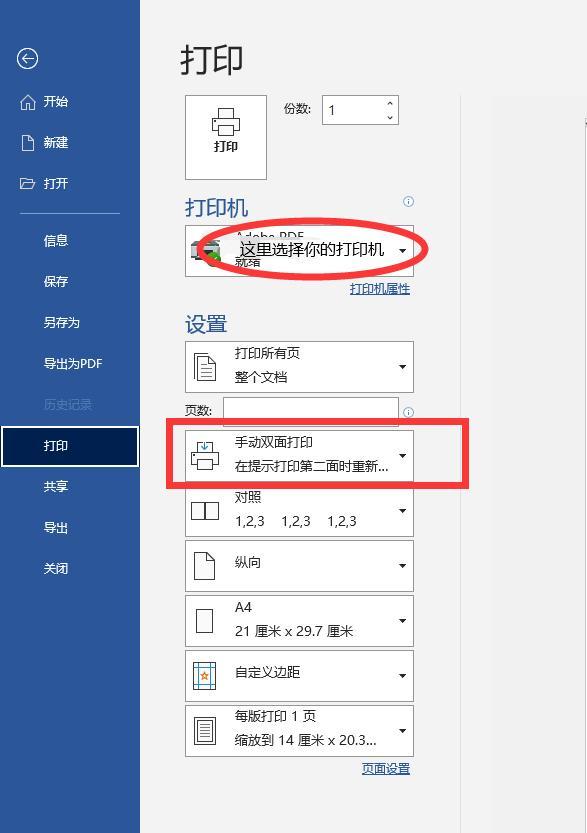
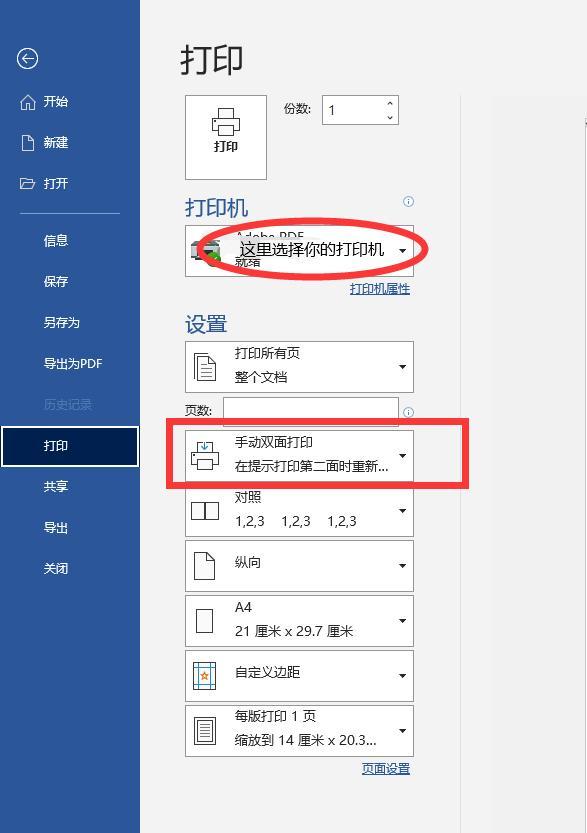
3、设置好打印机和“手动双面打印”,点击“打印”就OK了
4、手动双面打印PDF文件需要记得看打印机提示,需要手动翻面进纸哦,切记不要离开机器。
上面就是本文分享的全部内容,希望可以在一定程度上帮帮你,看完了这篇打印机怎么双面打印pdf「详细讲解:PDF文件双面打印的方法」还是不太明白的话,建议多阅读几遍。更多相关知识,尽在本站学习网,每天坚持更新!
以上就是打印机怎么双面打印pdf「详细讲解:PDF文件双面打印的方法」的详细内容,更多请关注php中文网其它相关文章!

全网最新最细最实用WPS零基础入门到精通全套教程!带你真正掌握WPS办公! 内含Excel基础操作、函数设计、数据透视表等

Copyright 2014-2025 //m.sbmmt.com/ All Rights Reserved | php.cn | 湘ICP备2023035733号